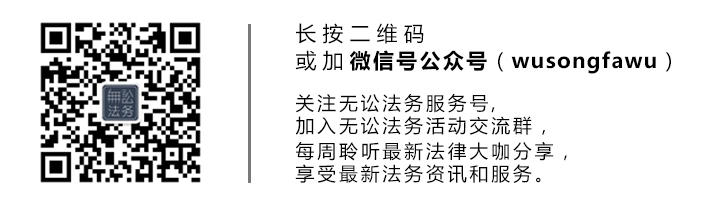来源/天同诉讼圈
去年年底一个偶然的机会,我与一位青年律师在一起办公。当时正值各个律所进行年终总结,这位律师承担了统计全所业务数据的工作。摆在他面前的,是这样一张表格:
表格共有一千余条数据,包含律所内各个业务团队全年接触的案件名称,该案是否委托该所代理,若未委托,未委托的原因为何,若已委托,案件在哪一级法院审理,最终的审理结果怎样等多个维度的数据。而这位律师的工作,就是统计出全所全年接触的案件数量、委托比例、各种未委托原因所占比例、全所承办的案件在各级法院的分布情况、各级法院的胜诉率、及全所案件的胜诉率等。
我观察了一下,发现,例如统计『各类未委托原因所占比例』这一数据,他的操作步骤为:
1、设置筛选,筛选出『是否委托』一栏为『否』的数据
2、数出数据数量,并记录下来
3、再次筛选,筛选出『未委托原因』一栏为『有利冲』的数据
4、数出数据数量,并记录下来
5、再次筛选,筛选出『未委托原因』一栏为『无意委托』的数据
6、数出数据数量,并记录下来
7、再次筛选,筛选出『未委托原因』一栏为『费用不符合预期』的数据
8、数出数据数量,并记录下来
9、再次筛选,筛选出『未委托原因』一栏为『不属于受案范围』的数据
10、数出数据数量,并记录下来
仅仅统计这一条数据,就要进行四次筛选,数数据数量的工作。记录下所有数据之后,再复核总量,确认无误后制作饼图。用这样的方法,完成统计所内及各个律师团队的各项业务指标、制作图表和PPT,通常需要他在工作之余花费一周左右时间加班完成。
我们再回顾一下这个场景,不难发现,让这件事情费时费力的主要原因在于『多次筛选』和『计数』。在我们日常统计数据时,经常会遇到需要先进行筛选,再统计筛选结果的情况,当筛选的维度和选项增多时,一次一次筛出之后『数』,无疑是非常困难的。
所以今天,我要和大家分享一个Excel的进阶功能,数据透视表。通俗地说,数据透视表,就是对不同维度、种类的数据根据需求进行求和、计数等操作的表格。下面我们用数据透视表,再来统计一下『各类未委托原因所占比例』这一数据。
首先,我们选中已经整理好的数据表,点击插入,选择『数据透视表』按钮,并在弹出的对话框中点击『确定』。
确定后我们就会跳转到数据透视表的操作界面,如下图所示:
工作簿中出现了一个叫『数据透视表生成器』的对话框,其中包含五个组成部分,分别为字段名称、筛选器、列、行和值。在字段名称一栏,显示的是我们刚刚选中,用来生成数据透视表的源数据的各个维度。
要统计各个团队及整个律所的未委托案件情况,我们需要的字段都有哪些呢?
1、『团队名称』,用于区分不同团队
2、『是否委托』中『否』选项数据
3、『未委托原因』,并统计出各类未委托原因的数量
首先,我们在字段名称栏中,选择『团队名称』,并放入生成器中『行』一栏的方框中。
三个律师团队的名称就分三行出现在了图表当中,接下来,我们再将『是否委托』一栏拖进『筛选器』的方框当中,将『未委托原因』拖入『列』的方框当中。
在图表的第一行,多了一个带有下拉菜单的『是否委托』选项,而在生成的图表中,又出现了『/』、『不属于受案范围』、『费用不符合预期』、『无意委托』、『有利冲』五列。接下来我们需要统计数量了,我们再将『未委托原因』一栏,从字段名称下面的列表中,拖入『值』所在的方框内。我们就得到了一张如下图所示的透视表:
从这张表中,我们可以清楚地看到,李律师团队共有案件9个,其中委托代理5个,不属于受案范围1个,费用不符合预期1个,无意委托2个,没有利冲案件。而全所共计33个案件,成功委托19个,未委托14个,其中不属于受案范围2个,费用不符合预期3个,无意委托6个,利冲案件3个。之前需要依次筛选计数的数据,只需要几下拖动,就被自动统计出来了。
数据透视表的另一个方便之处在于,我们可以依据自己的需求,自由地布置表格的行、列和字段分布。依旧是刚刚演示的这张图,如果我们把『团队名称』和『未委托原因』两个字段的行和列调换一下,就会生成下图所示的表格了:
如果再将『审级』这一字段加入透视表的『行』的方框当中,就会生成下面这张表格:
我们可以清楚地看到,李律师团队承办的5个案件中,2个案件在高院,2个在基层法院,1个在中院。如果我们不再区分团队,想看全所全年案件的审级情况,只需要将『团队名称』的字段从『行』的方框中删掉(鼠标在『行』所在方框中右单击『团队名称』,选择『删除』)即可。
我们再来看一个数据透视表处理复杂数据的例子:
想必许多律师都遇见过这样的情景,当事人拿来了一大堆与案件相关的交易凭证,但自己又说不清楚具体情况,期望律师给出专业的意见和建议。这个时候,整理数据,分析事实,是给出法律意见的前提条件。我们以下面这个案件为例:
在一起案件中共有五方当事人,彼此之间曾多次订立合同,买卖同一种化工产品,留有多份交易单据。经过登记和整理,基本情况如下:
乍一看这些数据非常杂乱,五个公司都各自作为卖方卖出过货品,也作为买方买入过货品,每次买入的数量和金额都不相同。如果不进行进一步的数据处理,很难对案件进行下一步的分析。
这份表格共有六列,我们从第一列『时间』看起。目前的数据表中,时间前后混杂,我们可以先利用Excel的排序功能,将各次交易依照时间的顺序进行排序。选中时间所在的列,再在工具栏中,单击『排序与筛选』按钮,选择按升序排列。
此时会弹出一个对话框,提示是否要扩展排序区域,在这里需要扩展,否则将只有第一列的日期数据被排序,后面的数据不会跟着动,整张表的数据就会出现错误。
我们再观察一下这份数据表,五个公司都分别作为买方订立过合同,也作为卖方订立过合同,无论这个案子后续情况如何,将各个主体买入和卖出的总数量、总支出、总收入统计出来,都是必须要进行的工作。先分五次筛选出五个公司作为买方的交易,分别统计数量和金额,再分五次筛选出其作为卖方的交易,再统计数量和金额显然是非常麻烦的。我们就用刚刚学习过的数据透视表,快速地分析一下这组数据。
同样地,我们先选中这张表格,插入一个数据透视表。
我们要分析的几个字段分别为卖方、卖方、数量和金额。其中数量和金额应当进行求和。在透视表生成器中,将这几个字段分别拖入『行』和『列』下面的方框中。
我们立刻就能看出,虽然他们订立了多份合同,但是两方主体之间交易的化工产品的总量都是相同的,为5253吨。即海油公司卖给三零公司5253吨,华夏公司卖给南方公司的也是5253吨。海油公司作为买方,买入化工品时,支出了4173万元,而作为卖方卖出同量化工品时,收入了4600万元。
我们再将五个主体买卖产品时的收支情况单独整理出来:
在收入与支出下方,再计算一下每个公司收入与支出之间的金额之差。在此前的文章中,我已经和大家分享过了公式的基本应用方法,我们点击需要显示计算结果的单元格,输入『=』,再单击上方显示收入金额数字的单元格,输入『-』,再单击显示支出金额数字的单元格,即可输入如下图所示的公式:
点击回车得出结果。我们再使用拉动填充功能,将五个公司的数据都计算出来。将鼠标停留在我们写出公式的单元格右下角,在光标变为实心十字的时候向右拖动,即可填充完毕。
通过整理数据我们发现,这五方主体的彼此买卖,形成了一个交易闭环。其中汇首公司低买高卖,多支出了2000余万元,而三零公司高卖低买,赚取了1500余万元。其他三个公司在倒手的过程中赚取了少量利息。我们再用一个简单的图表表示一下他们之间的交易情况,一个循环贸易案件的基本框架就非常清楚了。
总结一下,当我们需要对多个维度、多个选项的数据进行筛选和统计时,就可以使用数据透视表,只要将各个字段的数据在『行』和『列』进行合理的布局,几分钟就可以得到统计结果,再也不用挨个筛选再求和或计数啦。
编排/李玉莹
责编/张洁 微信号:zhengbeiqing0726